DELL笔记本电脑作为一款功能强大、稳定可靠的设备,在日常使用中难免会遇到一些问题。对于一些常见的故障,我们可以通过自我修复来解决,避免不必要的麻烦和...
2025-07-01 182 修复
随着移动硬盘在我们的生活中的普及和重要性的增加,它经常用来存储和传输重要文件和数据。然而,有时候由于各种原因,移动硬盘驱动可能会损坏,导致系统无法正常工作。本文将介绍如何修复系统因移动硬盘驱动损坏而引起的故障。

了解移动硬盘驱动的作用
移动硬盘驱动是连接计算机和移动硬盘之间的桥梁,它负责使计算机能够识别并与移动硬盘进行数据交换。驱动程序通常是由硬盘制造商提供的,并且需要定期更新以确保与操作系统的兼容性。
检查硬件连接是否正常
确保移动硬盘的USB接口与计算机正确连接。如果有其他可用的USB端口,可以尝试更换一个端口,以排除端口故障。也可以尝试用不同的USB数据线连接移动硬盘,以排除数据线损坏的可能性。

更新移动硬盘驱动程序
前往移动硬盘制造商的官方网站,查找最新的驱动程序下载。下载并安装最新的驱动程序,这有助于解决与操作系统的兼容性问题,并修复由驱动损坏引起的系统故障。
使用设备管理器修复驱动问题
在计算机中打开设备管理器,找到移动硬盘相关的驱动程序。右键点击驱动程序,选择"更新驱动程序软件"选项,然后按照提示进行操作。设备管理器将尝试在线更新驱动程序,以修复驱动损坏引发的问题。
重新安装移动硬盘驱动程序
如果驱动程序无法通过在线更新修复,可以尝试卸载当前的驱动程序,并重新安装官方下载的最新驱动程序。在设备管理器中找到移动硬盘相关的驱动程序,右键点击并选择"卸载设备"。按照提示重新安装最新的驱动程序。

使用Windows系统自带的硬件和设备故障排除工具
Windows操作系统提供了一些内置的故障排除工具,可以帮助检测和修复硬件和设备问题。打开控制面板,搜索并选择"故障排除"选项。在弹出的窗口中,选择"硬件和设备"故障排除工具,然后按照提示进行操作。
扫描和修复系统文件
有时候,损坏的系统文件可能会导致驱动程序无法正常工作。运行命令提示符(管理员权限),输入"sfc/scannow"命令,并按下回车键。系统将自动扫描并修复任何损坏的系统文件,以恢复驱动程序的正常工作。
使用第三方驱动程序修复工具
如果以上方法无法解决问题,可以尝试使用第三方驱动程序修复工具。这些工具可以自动检测和修复损坏的驱动程序,从而恢复系统的正常运行。但是,请确保从可信赖的来源下载和使用这些工具。
安装最新的操作系统更新
确保操作系统已经安装了最新的更新补丁和安全补丁,这有助于解决与驱动程序兼容性相关的问题。打开Windows更新设置,检查并安装可用的更新。
使用系统还原功能
如果在移动硬盘驱动损坏之前系统正常工作,可以尝试使用系统还原功能恢复系统到之前的一个时间点。打开控制面板,搜索并选择"还原"选项。按照提示选择恢复点,并启动系统还原过程。
备份重要数据
在尝试修复系统之前,务必备份所有重要的数据和文件。修复过程中可能会涉及重启和重装操作系统,这可能会导致数据丢失。
联系硬盘制造商技术支持
如果以上方法都无法解决问题,建议联系移动硬盘制造商的技术支持团队。他们可能会提供更专业的解决方案或建议修理或更换硬盘。
避免移动硬盘驱动损坏的措施
为了避免移动硬盘驱动损坏导致系统故障,应该经常备份重要数据,定期检查和更新驱动程序,避免突然拔出移动硬盘,以及使用安全可靠的USB数据线等。
各种修复方法的优缺点
不同的修复方法有各自的优缺点。有些方法可能需要一定的技术知识和操作技巧,而其他方法可能需要额外的工具或软件。根据具体情况选择最适合自己的修复方法。
重要数据恢复和后续措施
如果移动硬盘驱动损坏导致数据丢失,可以尝试使用数据恢复软件来恢复丢失的文件。此外,为了预防类似问题再次发生,应该定期备份重要数据,并定期检查硬盘的健康状态。
当移动硬盘驱动损坏导致系统故障时,可以通过检查连接、更新驱动程序、使用故障排除工具、修复系统文件等方法来解决问题。如果以上方法无法解决,可以尝试使用第三方修复工具或联系硬盘制造商的技术支持团队。此外,应该注意预防措施,避免硬盘驱动损坏引发的系统故障。最重要的是,在修复之前务必备份重要的数据,以免数据丢失。
标签: 修复
相关文章

DELL笔记本电脑作为一款功能强大、稳定可靠的设备,在日常使用中难免会遇到一些问题。对于一些常见的故障,我们可以通过自我修复来解决,避免不必要的麻烦和...
2025-07-01 182 修复
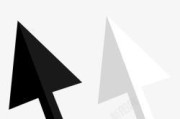
当我们使用电脑时,经常会遇到鼠标箭头不动的情况,这给我们的工作和生活带来了很多不便。然而,通过一些简单的操作,我们可以轻松地解决这个问题。本文将为大家...
2025-05-05 214 修复

在日常生活中,家居中的损坏是不可避免的。然而,雇佣专业人员来修复这些问题可能会非常昂贵,因此学会一些简单的修复技巧将非常有益。本文将向您介绍以Vict...
2025-04-05 219 修复
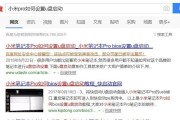
Win10系统是广泛使用的操作系统之一,然而,有时候我们可能会遇到系统出现故障的情况,本文将为大家介绍如何修复Win10系统故障的方法。 1.检...
2025-03-24 205 修复
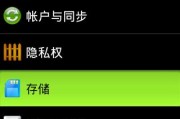
在使用手机的过程中,有时会遇到SD卡损坏的问题,这会导致我们无法访问或使用卡中存储的数据。然而,不必担心,本文将向您介绍一些有效的技巧和方法,帮助您修...
2025-03-24 248 修复

在使用计算机的过程中,有时候会遇到硬盘无法被识别的情况,其中PM851是一款常见的固态硬盘。对于用户而言,这样的问题会影响数据的读取和存储,造成不便和...
2025-02-22 258 修复
最新评论